- Szerző Jason Gerald [email protected].
- Public 2024-01-19 22:12.
- Utoljára módosítva 2025-01-23 12:19.
Az okostelefonok nagyon hasznosak, ha működnek. De egyébként az okostelefonok olyanok, mint a drága papírnehezékek. Ha a BlackBerry lefagy vagy nem reagál, előfordulhat, hogy a gyors alaphelyzetbe állítás újra működni fog. Kövesse ezt az útmutatót a BlackBerry visszaállításához.
Lépés
Módszer 1 /3: Hard Reset

1. lépés. Nyissa ki az elemtartó fedelét a BlackBerry hátoldalán
Vegye ki az akkumulátort a telefonból.
Végezze el a BlackBerry Z10 készülék alaphelyzetbe állítását a telefon tetején lévő bekapcsológomb lenyomva tartásával körülbelül 10 másodpercig

2. lépés Helyezze vissza az akkumulátort néhány másodperc múlva
A biztonság érdekében várjon legfeljebb 30 másodpercet, majd helyezze vissza az akkumulátort a telefon hátuljába.

3. lépés Zárja le az elemtartó fedelét
A BlackBerry újraindul és normálisan működik. A BlackBerry készüléket újra kell indítania a bekapcsológombbal.
2. módszer a 3 -ból: Soft Reset

1. lépés: Tartsa lenyomva az Alt billentyűt
Ez a módszer visszaállítja a BlackBerry készüléket anélkül, hogy ki kellene vennie az akkumulátort. Ezt a módszert nem teheti meg, ha a BlackBerry készülékén nincs billentyűzet.

2. lépés: Tartsa lenyomva a Jobb Shift gombot
Tartsa lenyomva az alt="Kép" gombot, miközben lenyomva tartja a Shift billentyűt.

3. lépés: Tartsa lenyomva a Backspace/Delete billentyűt
Ügyeljen arra, hogy az Alt = "Kép" és a Shift billentyűk lenyomva tartása mellett tartsa lenyomva a Backspace/Delete billentyűt.

4. lépés. Várja meg, amíg a BlackBerry visszaáll
Ilyenkor a képernyő kikapcsol. Most elengedheti a gombot. Eltarthat néhány percig vagy tovább, amíg az okostelefon visszatér a normál beállításokhoz.
3. módszer a 3 -ból: Gyári beállítások

1. lépés: Nyissa meg a Beállítások lehetőséget a főképernyőn
A gyári beállítások vagy a biztonsági törlőkendő törli az összes személyes információt, és visszaállítja a telefont, hogy visszatérjen a friss állapotban.
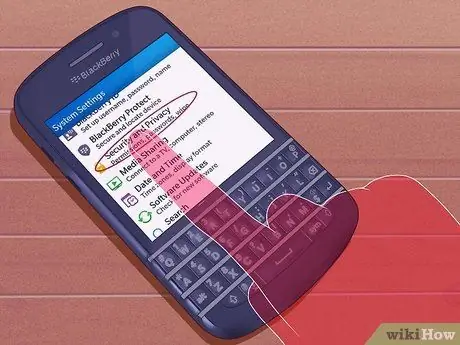
2. lépés Válassza a Biztonsági beállítások lehetőséget
A Biztonsági beállításokban válassza a Biztonsági törlés lehetőséget.
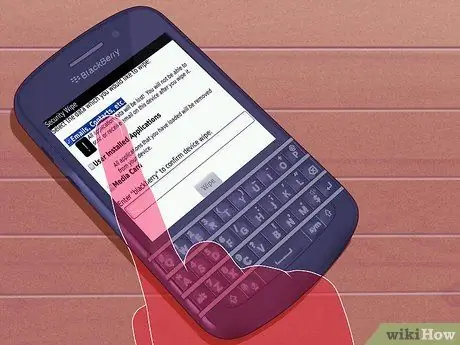
3. lépés Válassza ki a törölni kívánt elemet
Jelölje be a négyzetet minden olyan elemnél, amelyet el szeretne távolítani a telefonjáról. Ha teljesen törölni szeretné az információkat, győződjön meg arról, hogy minden jelölőnégyzet be van jelölve.
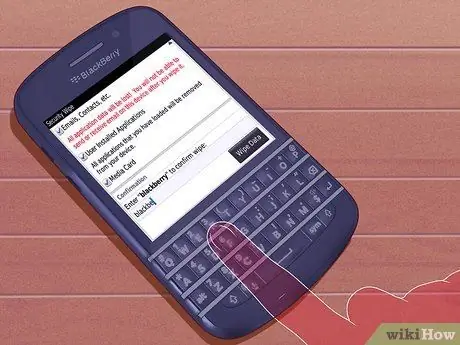
4. lépés. Írja be a kódot
A törlés végrehajtásához meg kell adnia egy kódot. Írja be a „blackberry” szót a mezőbe, majd válassza a Törlés lehetőséget.

5. lépés. Várja meg, amíg a telefon befejezi a törlési folyamatot
A BlackBerry készülék többször törlődik a törlési folyamat során. A telefon újraindítása után az adatok elvesznek.
Tippek
- Egyes visszaállítási utasítások csak bizonyos BlackBerry modellekre vonatkoznak, ezért először a felhasználói kézikönyvet kell megnéznie. Szintén kérdezze meg a szolgáltatótól, hogy megtudja, hogyan lehet elhárítani a telefont. Ezenkívül egyes gyártók és vezeték nélküli szolgáltatók végezhetnek alaphelyzetbe állítást, mesteri tisztítást vagy gyári visszaállítást. Ez a folyamat törli a nem BlackBerry-hez kapcsolódó adatokat és beállításokat, és visszaállítja a telefon gyári beállításait.
- A BlackBerry hard vagy soft reset nem törli a tárolt adatokat vagy beállításokat. Csak a gyári alaphelyzetbe állítás töröl mindent a telefon memóriájából, kivéve a gyári beállításokat.
- Nem minden BlackBerry telefon jeleníti meg a megfelelő "Alt", "Shift" és "Backspace/Delete" billentyűket egyformán QWERTY billentyűzeten. A gombok elhelyezkedése azonban ugyanaz. A zár ellenőrzéséhez nézze meg a telefon használati útmutatóját.






